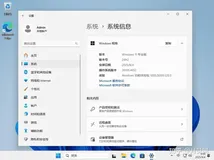相对于光盘,我更加推荐工具优盘。优盘相对于光盘的优点显而易见:一是更加便于携带;二是方便更新升级ISO镜像的版本,而光盘只能是一次性的刻录;三是如今很多笔记本电脑已经不再配备光驱,而且PC机不再带有光驱也是大势所趋。
下面就以制作安装Ghost版Win7系统的工具优盘为例来说明操作过程。
主要需经过以下三个步骤:
1. 制作可启动优盘
首先必须要将优盘制作成能够引导系统的可启动优盘,能够制作可启动优盘的工具软件很多,这里推荐使用“大白菜超级U盘启动制作工具”。
启动软件后插入优盘,注意大白菜U盘工具会将优盘格式化,并在优盘中产生一个550MB左右的隐藏分区,所有如果优盘中存有数据需要先行备份。
选择需要制作的优盘,模式一般选择“HDD-FAT32”,然后点击“一键制作USB启动盘”按钮,
制作完成后,“大白菜”会将优盘分为两个分区,第一个分区为隐藏状态,里面存放的就是启动必需的文件,而第二个分区则可以像正常情况下的优盘一样使用。
2. 复制系统安装文件
可启动优盘制作好之后,还需要向优盘中复制系统安装文件。用虚拟光驱或解压缩软件载入某个ISO映像,从中将扩展名为.gho的安装文件提取出来并复制到优盘中,
3. 用优盘启动并安装系统
将优盘插入到需要维护的电脑上,进入BIOS将优盘设置为第一启动项,重启电脑之后,就会进入“大白菜”的优盘启动界面,
在启动界面中集成了很多系统维护工具,要安装系统的话可以选择第二项,进入WinPE环境进行系统安装。
WinPE是一个运行在优盘或光盘上的迷你Windows系统,因为它可以绕过硬盘上安装的系统而直接对硬盘中的数据进行操作,因而功能十分强大,堪称电脑系统维护的“神器”。
进入WinPE之后,可以执行桌面上的“Ghost手动”进行系统安装,
运行ghost软件之后,点击【local】(本地)→【Partition】(分区)→【From Image】(从镜像)。
然后选择之前复制到优盘上的gho文件:
选择镜像文件所要恢复到的目标硬盘。注意,下面那个容量小的是优盘,上面那个大容量的才是硬盘,在操作时要正确选择。
选择镜像文件所要还原到的目标分区,也就是C盘。
点击“Yes”开始还原过程。
安装结束之后,需要将电脑重启生效。
重启计算机后拔掉优盘,计算机会默认从本机硬盘启动,继续进行恢复系统过程。
本文转自 yttitan 51CTO博客,原文链接:http://blog.51cto.com/yttitan/1293760